![]() 存取您要列印的網頁。
存取您要列印的網頁。
![]() 按下[列印]。
按下[列印]。
![]() 進行需要的設定。
進行需要的設定。
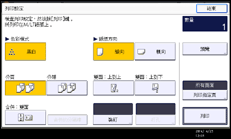
數量
使用數字鍵輸入列印份數。
紙張方向
選擇列印的紙張方向。
印後處理種類
按下[分頁]以依照順序將列印件組成一份。按下[分類]以將多頁原稿的每一頁列印件組在一起。
雙面
若要列印在紙張雙面,請選擇[雙面:上到上]或[雙面:上到下]。
合併
選擇[合併:雙面]以將兩頁合併成一頁。若要列印頁面分隔線,請按下[合併的分隔線]。
裝訂
若要將列印件裝訂在一起,請按下[裝訂],然後選擇用來裝訂頁面的裝訂位置。
打孔
若要在列印件上打孔,請按下[打孔],然後選擇打孔位置。
列印指定頁
選取[指定頁]以指定要列印的頁面。如需列印所有頁面,請選取[所有頁面]。
![]() 按下[預覽],然後按下[確定]。
按下[預覽],然後按下[確定]。
您可以在[預覽]畫面上檢查網頁的影像。
如果不需要預覽文件,請從步驟6繼續進行。
![]() 按下[結束]。
按下[結束]。
![]() 連按兩下[列印]。
連按兩下[列印]。
![]()
如果網頁寬度比裝入紙張寬,機器會自動縮小列印影像的寬度,使其符合紙張尺寸。
網頁URL和頁碼不會列印出來。
如果在[使用者驗證管理]、[主要計數器管理]或[外部收費單元管理]中,瀏覽器的功能設定與印表機功能的設定不符,則可能無法列印網頁。列印網頁時,請確認這些設定相符。關於詳細資訊,請聯絡您的管理員。
視本機器上安裝的選購件而定,某些功能可能無法使用。關於詳細資訊,請參閱需要選購配置的功能中的印表機模式清單。
